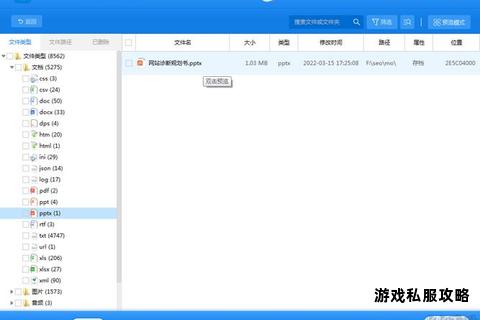硬盘数据恢复修复工具合集下载资源及安装教程分享
19429202025-05-21平板游戏1 浏览
随着数据存储需求的日益增长,硬盘故障已成为用户面临的高频问题。无论是逻辑错误、坏道问题,还是误删数据的紧急恢复,选择一款合适的硬盘修复工具至关重要。本文围绕主流硬盘修复软件合集下载展开,详细介绍其功能特色、下载方法及操作指南,并结合用户真实反馈和版本迭代趋势,为不同需求的用户提供一站式解决方案。
一、硬盘修复软件核心推荐
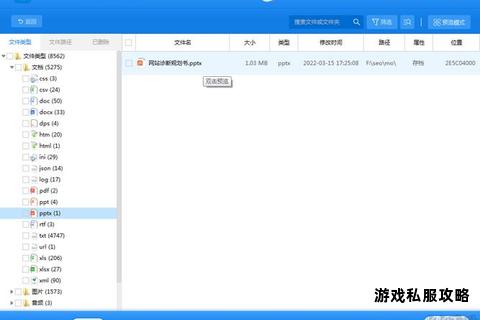
在众多工具中,以下几款软件凭借功能全面性和用户口碑脱颖而出:
1. DiskGenius
支持分区管理、数据恢复、坏道检测与修复,尤其擅长处理硬盘无法访问或参数错误问题,且无需格式化即可修复。
特色功能:分区扩容、文件系统修复、RAID阵列支持,适合进阶用户。
2. HD Tune
轻量化工具,专精于硬盘性能检测与坏道扫描,可直观显示健康状态和温度监控,尤其适合移动硬盘修复。
最新版本优化了USB 3.0设备兼容性,支持自动截图和速率图分析。
3. HDD Regenerator
针对物理坏道修复效果显著,通过磁化技术恢复损坏扇区,延长硬盘寿命,支持多种文件系统(FAT32、NTFS等)。
4. Victoria
专业级工具,提供底层硬盘诊断,支持SMART属性分析及低格操作,适合技术型用户应对复杂故障。
二、软件下载与安装指南

下载渠道选择
官方平台:如华军软件园、天极下载站等,提供无捆绑的正版资源(例如HD Tune的官方下载包标注“安全无捆绑”)。
绿色免安装版:部分工具如Victoria、DiskGenius提供解压即用版本,避免安装过程中的插件干扰。
安装注意事项
1. 下载时需核对文件大小和版本号(如HDD Regenerator v1.71单文件版为5.19MB)。
2. 安装过程中若提示捆绑软件(如7提到的“附带捆绑软件”),建议取消勾选无关组件,或使用第三方卸载工具清理。
3. 首次运行前关闭杀毒软件,部分底层修复工具可能被误判为风险程序。
三、操作步骤详解(以DiskGenius为例)
1. 启动软件
双击运行后,主界面显示所有连接的存储设备,选择目标硬盘分区。
2. 坏道检测
进入“磁盘”菜单,选择“坏道检测与修复”,设置扫描范围(建议全盘扫描)。
3. 修复与屏蔽
检测完成后,红色标记为坏道区域,点击“尝试修复”可加入G-list列表;严重物理损坏建议直接屏蔽。
4. 数据恢复
若因坏道导致文件丢失,使用“已删除或格式化恢复”功能,按文件类型筛选并导出至安全存储介质。
四、用户使用心得与避坑建议
真实反馈
普通用户更倾向HD Tune和Chkdsk,因其界面简洁、操作直观(如通过命令提示符输入“chkdsk C: /f”即可启动修复)。
技术用户推荐Victoria和HDD Regenerator,尽管学习成本较高,但修复深度更彻底。
常见问题
误删系统文件:使用Norton Disk Doctor或DiskGenius的引导修复功能,避免系统崩溃。
固态硬盘(SSD)故障:优先选择Intel SSD Toolbox或三星Magician,针对性优化固件和寿命管理。
五、版本迭代与功能优化
近年来,硬盘修复工具呈现以下趋势:
1. 兼容性增强:如HD Tune v5.75新增对USB 3.0设备的支持,HDD Regenerator优化多核CPU占用率。
2. 智能化修复:部分工具引入自动诊断逻辑,例如硬盘检测修复工具大师可一键分析坏道类型(逻辑/物理)并推荐解决方案。
3. 数据安全强化:DiskGenius专业版新增扇区加密功能,防止修复过程中数据泄露。
六、扩展工具与场景适配
紧急恢复:使用Windows内置的“chkdsk”命令或PE工具箱(如苹果PE工具箱)制作启动盘,应对系统无法启动的极端情况。
长期监控:安装HDDlife Pro实时监测硬盘健康度,预警潜在故障,防患于未然。
通过以上指南,用户可根据自身需求快速定位合适的工具。如需获取完整软件合集,可访问华军软件园、天极下载站等平台,或直接搜索文中提到的工具名称,确保下载最新版本以兼容当前系统环境。